预装win8、win10电脑怎么重装wiwin10如何给电脑重装系统win7n7系统
番茄系统家园 · 2021-07-05 09:11:27
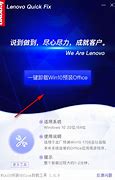
预装、电脑怎么重装win7系统?
预装是指在购买电脑时,自带的系统就是,或者是,而不是之后安装的,现在购买全新笔记本或者品牌台式机,除了组装电脑以外几乎所有的都是预装win8或操作系统的。
一、在BIOS下关闭UEFI和启动
1.笔记本按F1键(有的是FN+F1组合键,还有些是F2,或者F12键),台式机电脑一般是DEL键或F2键,进入到BIOS操作界面,用键盘的方向键切换到选项下找到选项,按回车键进入,把第一项的SecureBoot从Enabled切换为Disabled;(中文意思是关闭安全启动)
2.按ESC键返回到BIOS主界面,在Startup选项下找到UEFI/LegacyBoot选项,将UEFIOnly模式更改为传统的LegacyOnly模式。
3.最后按F10键(有些笔记本是FN+F10组合键)保存并退出,如果出现一个提示界面,按Y键保存,没有则忽略,然后重启电脑就不会从UEFI启动了。
二、制作U盘启动盘并进入PE系统
首先使用U帮忙启动盘制作工具制作成一个U盘启动盘,如果您还没有制作U盘启动盘,请参考u盘启动盘制作教程,如果您不知道如何进入设置U盘启动,参照u盘启动设置教程来操作即可。
三、将硬盘格式GPT转换为MBR格式
详细操作方法参考硬盘分区GPT格式转换MBR教程
四、开始用U盘重装win7系统
1.重启电脑,然后使用上下方向键选择运行U帮忙Win8pe按Enter回车键进入。如下图所示:
2.进入到U帮忙系统后,双击打开桌面的U帮忙一键装机工具,打开后会自动查找我们所放到U盘内GHO文件夹下的秋叶系统,然后要安装的磁盘分区,一般系统都是安装在C盘,然后单击确定按钮!如下图所示
3.在出现的提示窗口勾选完成后重启再点是开始还原系统。如下图所示:
4.下图是正在恢复系统到C盘的过程截图画面,其中有显示还原的进度,进度条必须走到100%才行!如下图所示
5.恢复完成后会自动重启,然后把U盘拔掉,等待秋叶系统win7安装完成即可,需要注意的是安装过程中不要进行任何操作,直到进入到系统桌面就是安装完成了!如下图所示:
免责声明: 凡标注转载/编译字样内容并非本站原创,转载目的在于传递更多信息,并不代表本网赞同其观点和对其真实性负责。如果你觉得本文好,欢迎推荐给朋友阅读;本文链接: https://m.nndssk.com/post/7857.html。




















